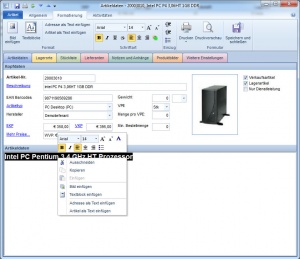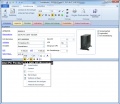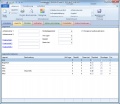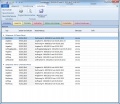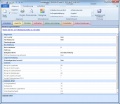Artikel
Über den Artikelfilter gelangen Sie zu den Artikel. Durch einen Doppelklick öffnen Sie den ausgewählten Artikel. Wählen Sie zwischen den folgenden Objekttabs. Verwenden Sie die Ribbonbar, um das Dokument zu speichern, zu drucken oder weitere Aktionen auszuführen.
Inhaltsverzeichnis
Artikeldaten
Geben Sie hier die Grunddaten des Artikels an. In den Voreinstellungen können Sie festlegen, ob automatisch eine Artikelnummer vergeben werden soll. Den EAN Code des ausgewählten Artikels können Sie mittels Barcodescanner eingeben. Hier können optional auch mehr EAN Nummern hinterlegt werden. Die Beschreibung des Artikel sollte eine maximale Länge von 200 Zeichen nicht überschreiten. Um weitere Beschreibungen einzugeben, klicken Sie auf das Feld "Beschreibung". Hier können Sie einen längeren Text über die Registerkarte "Text", frei formatiert eingeben. Über die Registerkarte "HTML" können Sie optional auch einen HTML Quelltext einfügen. Wählen sie einen Artikeltyp aus der Liste vorhandener Artikeltypen. Geben Sie einen Hersteller ein. Um einen neuen Hersteller hinzuzufügen, geben Sie diesen einfach in das Textfeld "Hersteller" ein.
EKP und VKP Preise können Sie im Artikel eingeben. Bei jeder manuellen oder automatischen Änderungen des EKP oder VKP, wird eine Historie mitgeführt. Diese können Sie öffnen, wenn Sie auf das Feld "EKP" oder "VKP" klicken. Sollte es sich um einen Stücklistenartikel handeln, so können Sie auch über ds Feld "EKP" oder "VKP" die Preise automatisch berechnen lassen. Hier werden VKP und EKP Preise unter berücksichtigung der im Stücklistenartikel eingegebenen Menge berechnet. in envira.ERP haben Sie auch die Möglichkeit, mehrere Preise zu definieren. Klicken Sie auf das Feld "Mehr Preise" und vervollständigen Sie die Werte im darauffolgenden Fenster. Weitere Information finden Sie unter Preistypen.
Geben Sie das Gewicht des Artikels ein und legen Sie die VPE und die Menge pro VE ein. Auch die Mindestbestellmenge kann hier eingeben werden.
Setzen Sie den ausgewählten Artikel als Verkaufsartikel. Diese Artikel können in Belege übernommen werden. Wenn es sich um einen Lagerartikel handelt, so wird dieser in den jeweiligen Belegen gebucht. Ist der Artikel als Dienstleistung gesetzt, so können Sie diesen Artikel auch als Fakturenartikel in Projekten verwenden.
Lagerorte
Mit dieser Liste sehen Sie den aktuellen Lagerstand des Artikels auf den jeweiligen Lagerorten. Legen sie mit der Spalte "Standard" fest, ob der Lagerort, Standardmäßig für Buchungen verwendet werden soll. Mit der Spalte "Minusbestand" legen Sie fest, ob dieser Artikel ins Minus gebucht werden kann. Ist diese Option nicht aktiviert, so wird in den Belege eine Meldung über Fehlgeschlagene Artikelbuchung ausgegeben. Mit einem Doppelklick oder mit der rechten Maustaste können Sie den ausgewählten Lagerort öffnen und bearbeiten.
Stückliste
Fügen Sie hier Artikel hinzu, aus dem der ausgewählte Artikel zusammensetzt wird. Geben Sie Menge, VKP und EKP ein.
Lieferanten
Klicken Sie auf die Schaltfläche "Lieferant zuordnen" und wählen Sie mithilfe des darauffolgenden Adressfilters den gewünschten Lieferant aus. Mit Doppelklick oder der Schaltfläche "Übernehmen" wird der ausgewählte Lieferant beim Artikel gespeichert. Nun können Sie eine Lieferantenartikelnummer und dessen VKP und MwSt. festlegen. Klicken Sie auf die Spalte "Aktiv" um den jeweiligen Lieferanten bei automatisch generierten Bestellungen zu verwenden.
Dokumente
Hier scheinen alle zum Artikel zugeordneten Dokumente auf. Ob Rechnungen oder Angebote werden hier als Historie abgespeichert. Wenn Sie via Drag and Drop eine Datei auf das Artikelfenster ziehen, schein diese Datei auch hier auf. Weitere Informationen zum verknüpfen von Dateien finden Sie in der Dateienverwaltung
Weitere Einstellungen
Legen Sie weitere Artikeleigenschaften fest. Wie zb. ob es sich um ein Inventar oder eine Ressource handelt. Weitere Informationen wie MwSt., Währung oder Ersatzartikel können hier hinterlegt werden. Legen Sie fest, welche Aktionen bei erreichen des Mindestlagerbestandes durchgeführt werden sollen, oder ob es sich um einen Artikel für Differenzbesteuerung handelt.